思维导图
绘制思维导图的方法很多种,无论手绘还是使用其他软件都能够完成,但是如果你能够更加快速的绘制出一个思维导图,是不是就能够在众多制作者当中脱颖而出呢,这里我们就来分享一个快速制作思维导图的方法。
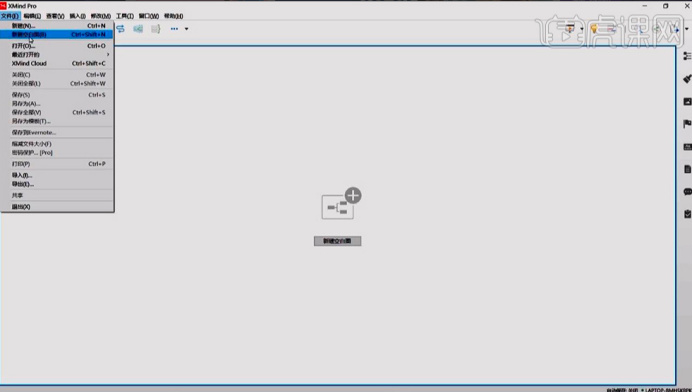
xmind竞品分析思维导图免费分享
企业选择合作伙伴的时候,往往要对两个商家进行比较,看看谁的竞争优势更大,才会选择和谁合作,这时企业就会利用思维导图来分析一下两个商家的竞品优势。小编在下面分享了一个xmind竞品分析思维导图免费分享的教程,希望对企业人士分析竞品优势有所帮助。
1.竞品分析即是针对竞争对手产品的多维度分析。比如京东的竞争对手是天猫,虎课网的竞争对手是网易云课堂。
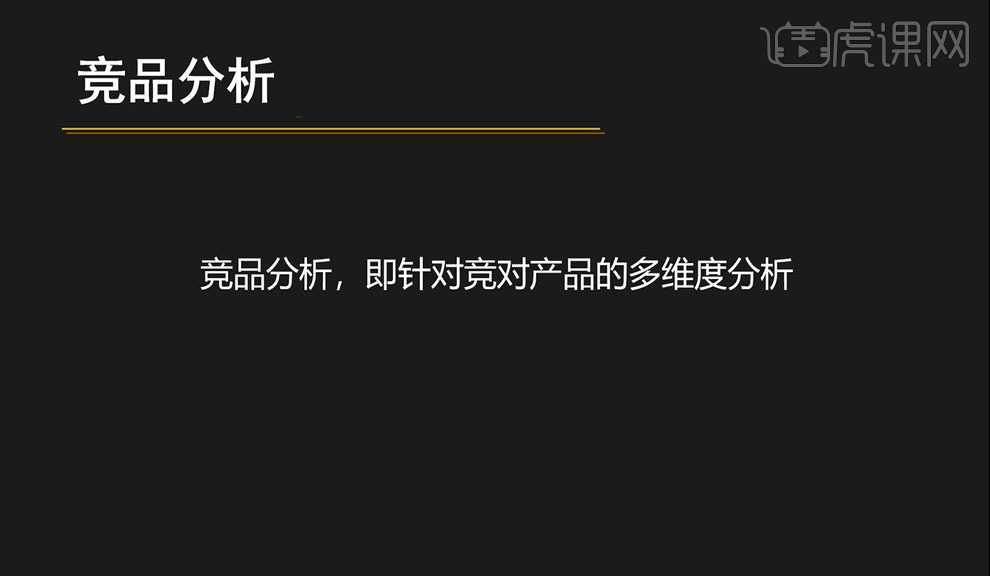
2.打开【XMind】,先在【中心主题】里输入目标为:竞品分析。
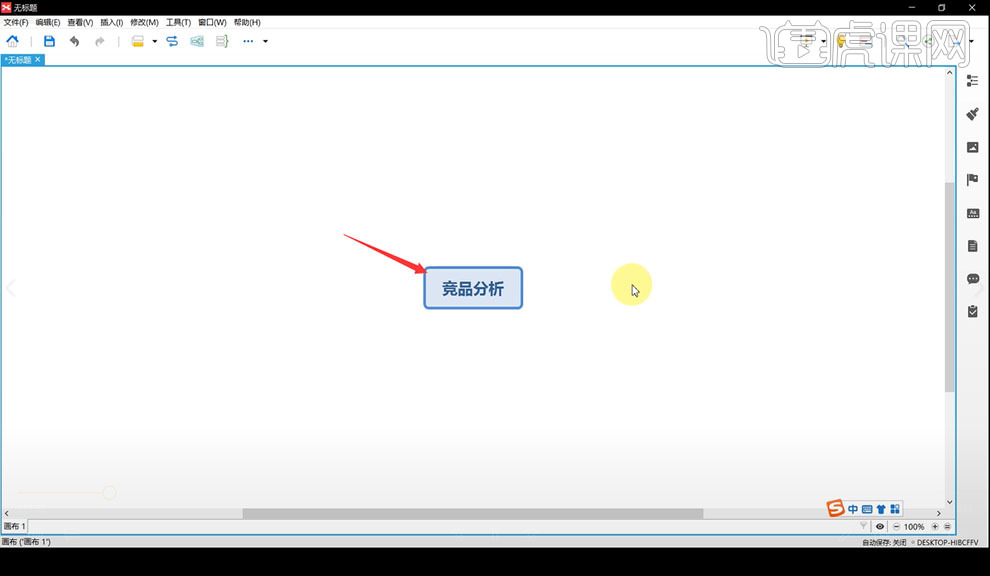
3.在空白处双击鼠标左键新建【自由主题】:天猫和京东。再插入【子主题】:所属企业、网址、优势品类和竞争优势。
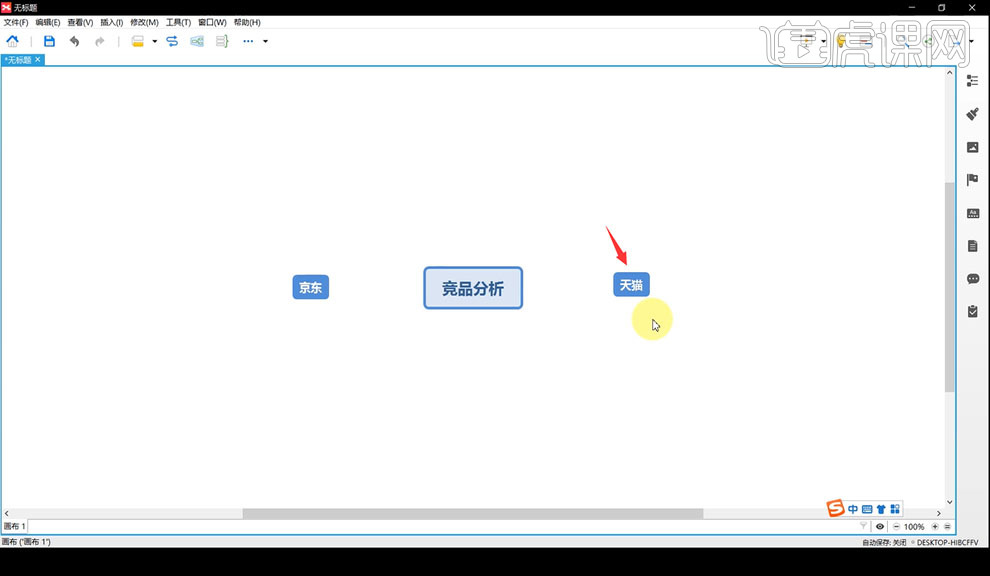
4.按住【Ctrl+C】复制,再【粘贴】到京东,再简单修改一些信息。
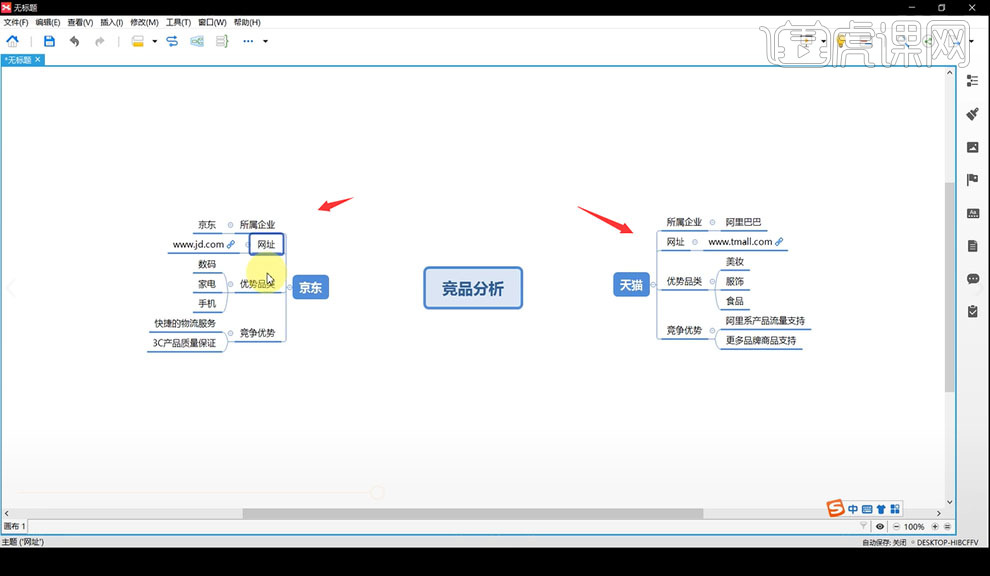
5.分析两个产品的时候,需要选择的维度一样,同一个维度上来比较不同的特点。新建【自由主题】:综合性电商平台、B2C电商模式、海量商家用户和大量品牌入驻。
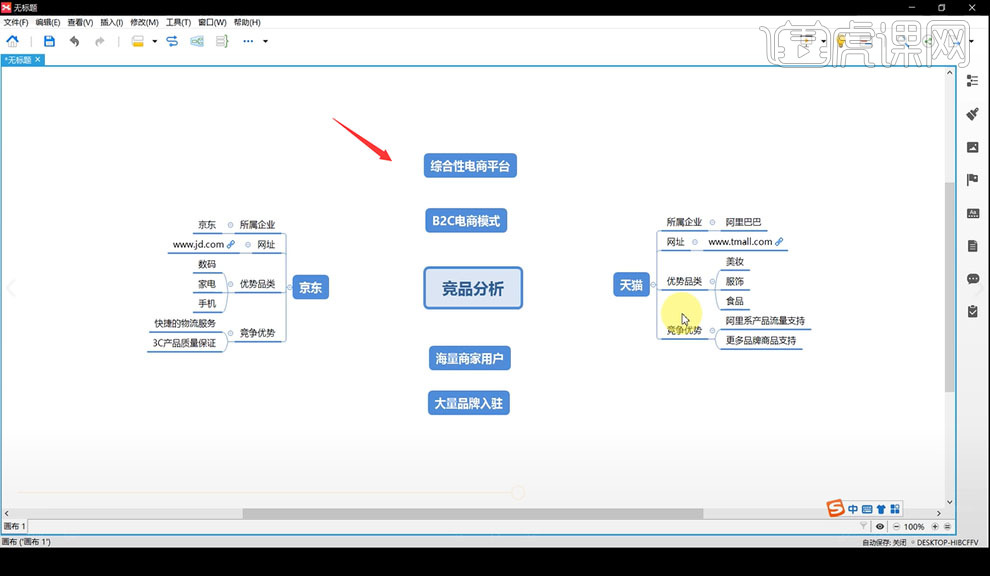
6.选中【京东】,再点击界面上方的【联系】,点击以上的【自由主题】内容,创建联系。天猫也是同样的方法创建联系。
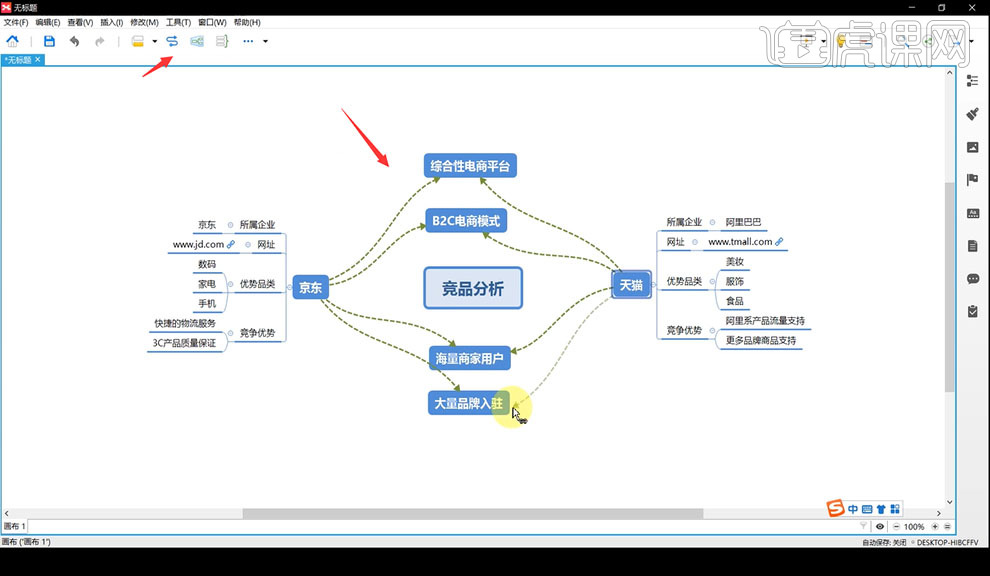
7.按住【Ctrl】选中所有的【联系】线条,再打开【联系 格式】,调整外形、线条和粗细。
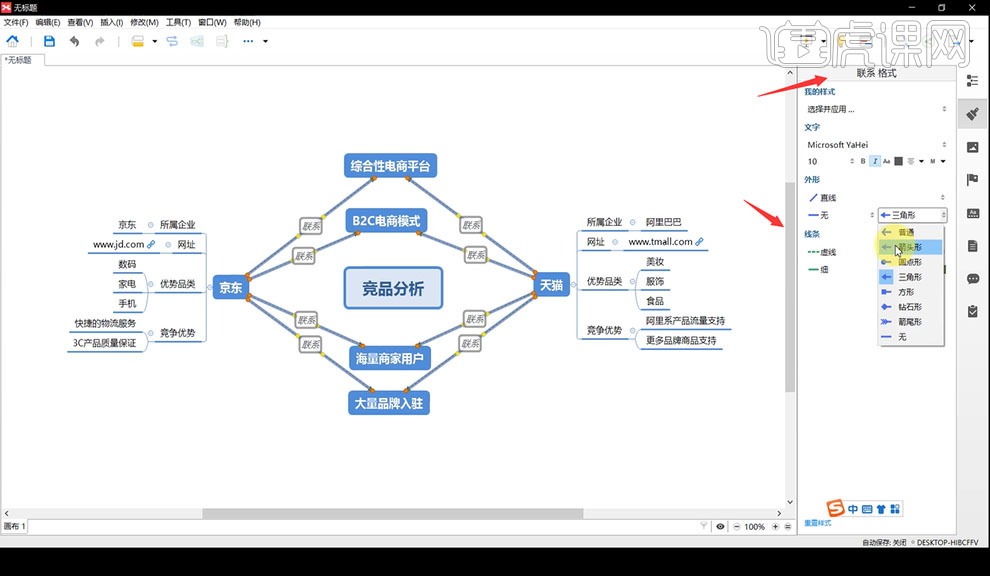
8.选中【自由主题】,调整【主题 格式】中的线条、字号和外形边框等。
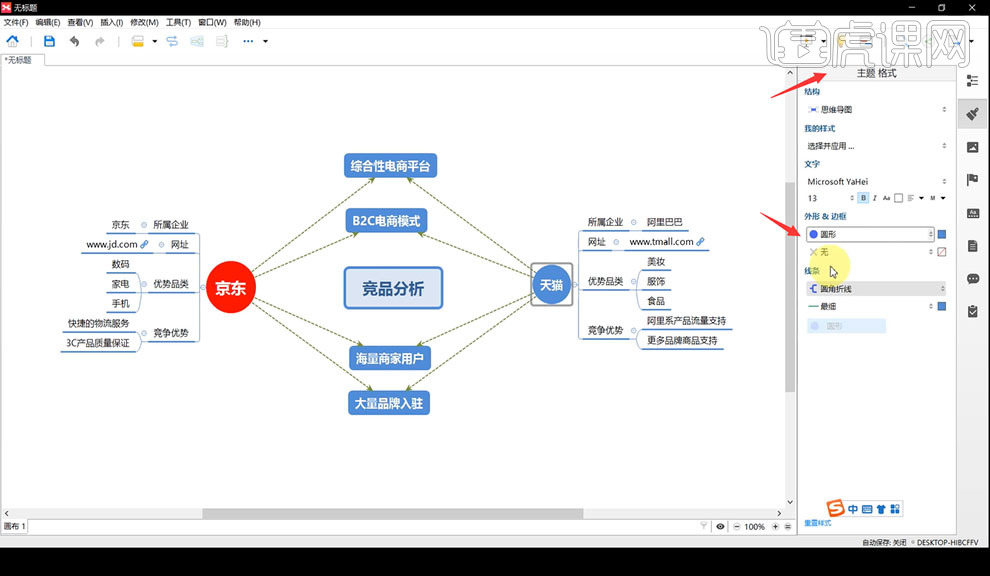
9.点击界面上方的【外框】,再框选想要的内容区域,再使用【外框 格式】调整形状和线条。
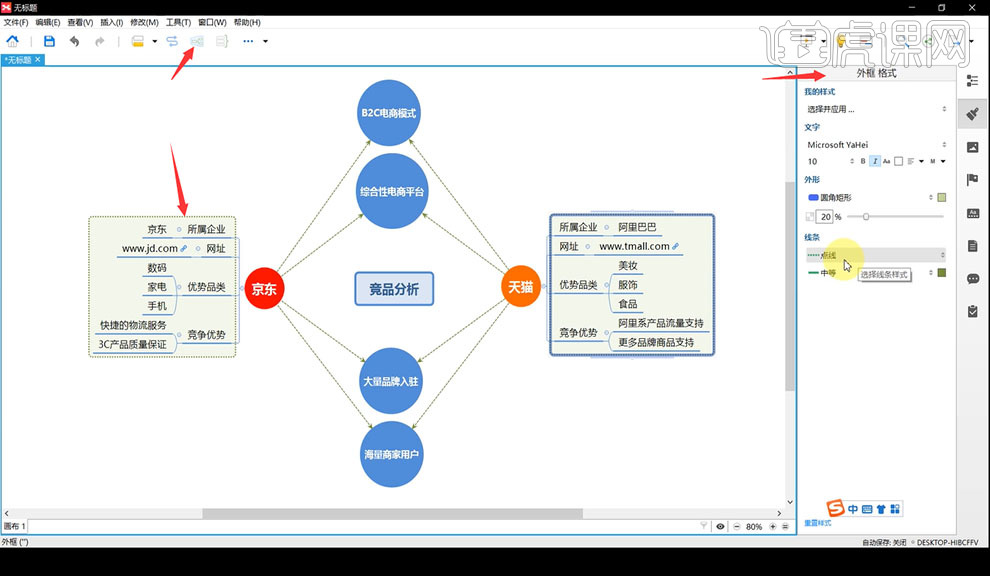
10.本课小结内容如图所示。
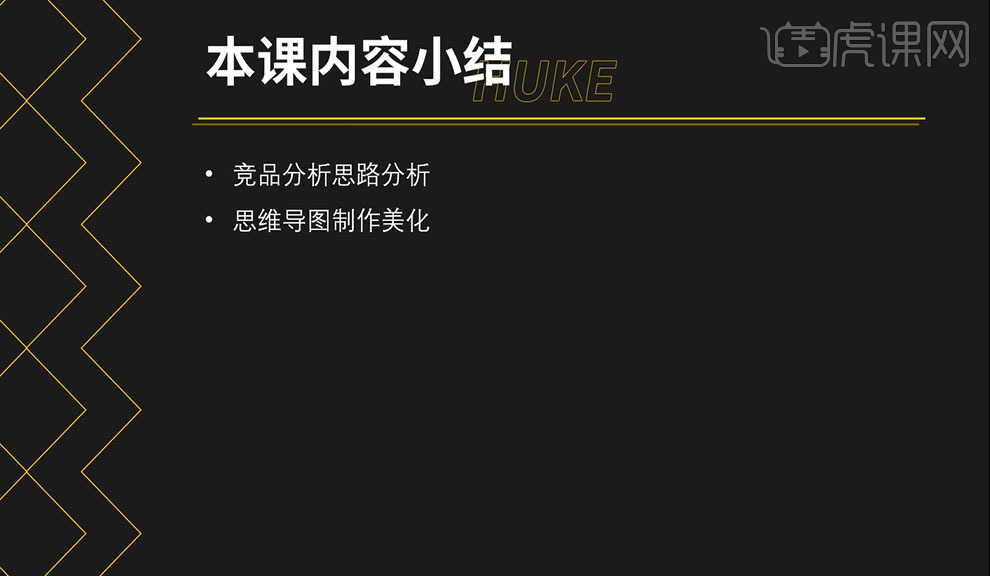
以上就是xmind竞品分析思维导图免费分享流程,大家通过竞品分析思维导图,可以清楚地看出来两个商家在产品上的不同优势,企业人士可以根据自己的实际情况,选择一家更适合自己的合作伙伴,小编这次分享的思维导图大家免费拿走,快快学习起来吧。
本篇文章使用以下硬件型号:联想小新Air15;系统版本:win10;软件版本:xmind( 8)。
如何快速制作思维导图
绘制思维导图的方法很多种,无论手绘还是使用其他软件都能够完成,但是如果你能够更加快速的绘制出一个思维导图,是不是就能够在众多制作者当中脱颖而出呢,这里我们就来分享一个快速制作思维导图的方法。
下面我们做一个自我简介的思维导图,使用XMind来绘制。
1、【新建空白图的方法有两种:方法1,直接点击屏幕中间的新建空白图。方法2:点击文件-新建空白图。
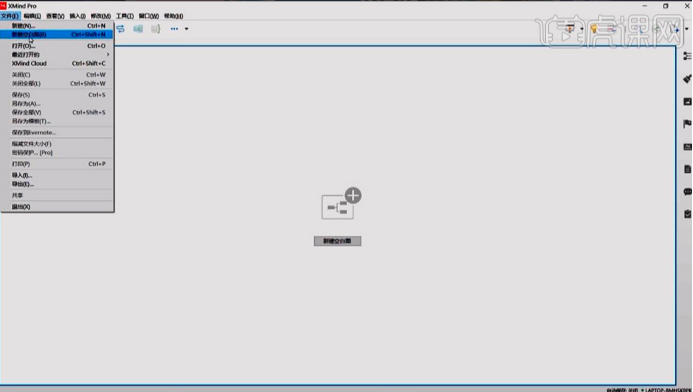
2、【直接输入关键词/按空格键输入关键词】然后新建【分支的快捷键Tab-新建同级标题的快捷键Enter】。
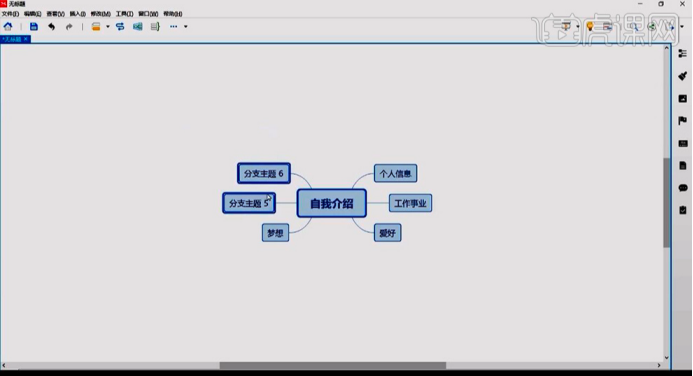
3、然后可以使用【鼠标选中然后删除】也可以使用【鼠标拖拉调整分支的位置】。
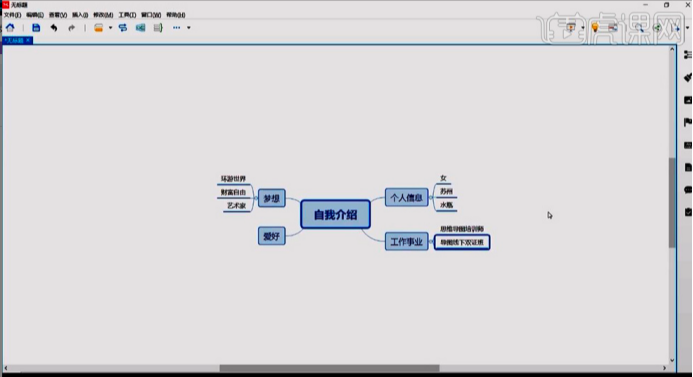
4、【快捷键上下左右】选择不同的标题。
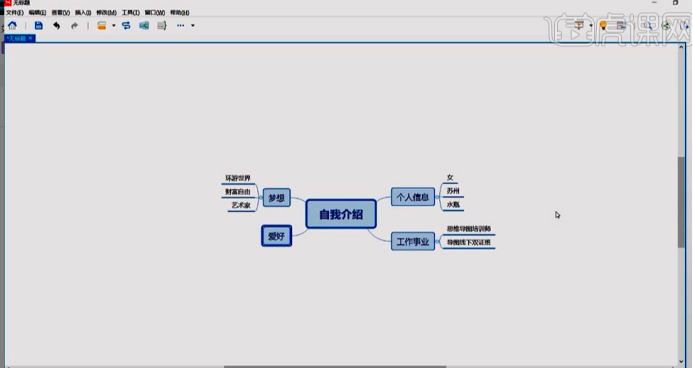
5、【保存方法】:【右上角的导出-图片(选择不同的格式JPG/GIF等等)、PDF、office的各种】。
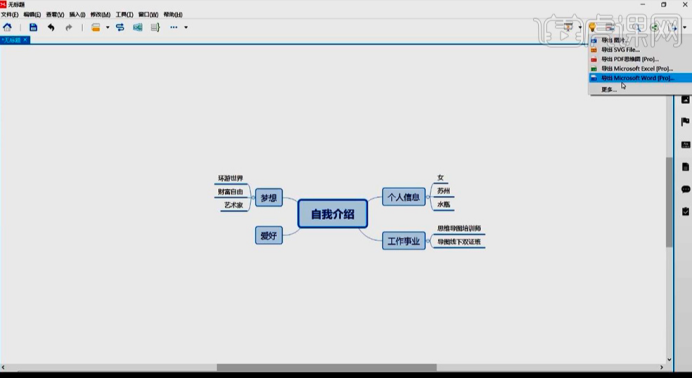
6、【方法二】:点击【左上角的文件】直接进行保存。
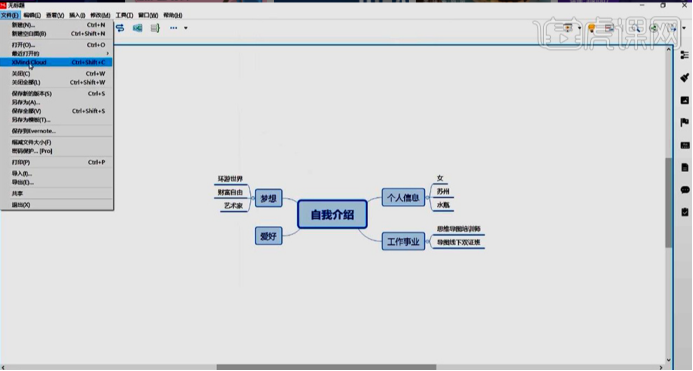
7、【名称带有pro的都需要专业版的版本可以保存】。
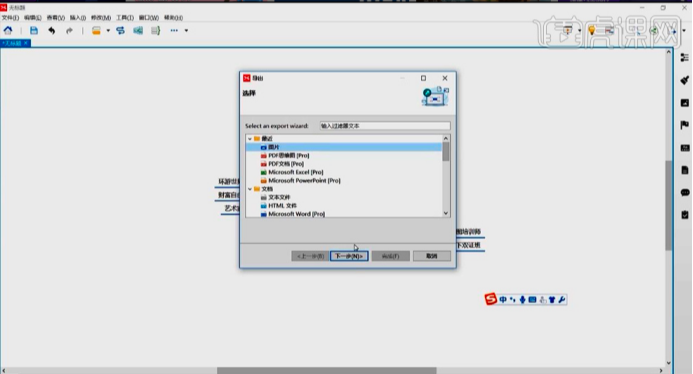
8、本节课内容到此结束。
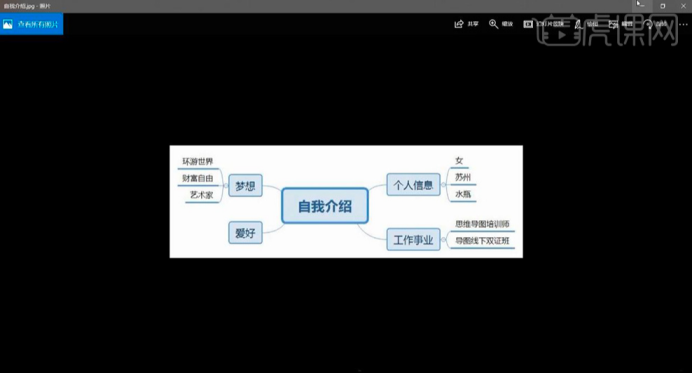
简单几步,一个自我介绍的思维导图就完成了!是不是比手绘或者绘图工具做起来简单、快捷得多?你是不是也想掌握这个技能,大家赶快试着使用xmind做起来吧!
本篇文章使用以下硬件型号:联想小新Air15;系统版本:win10;软件版本:XMind(8)。
在线思维导图如如何制作?
什么是在线思维导图,在线思维导图是一款应用于记忆、学习等的思维导图。其就好像是应用于记忆、学习、思考等的思维“地图”,有利于人脑的扩散思维的展开。很多企业都会利用在线思维导图来拓展员工的思维,以及提升创造力等。下面,小编就来介绍一下在线思维导图如何制作。?
1,本课课程目录具体如图所示。
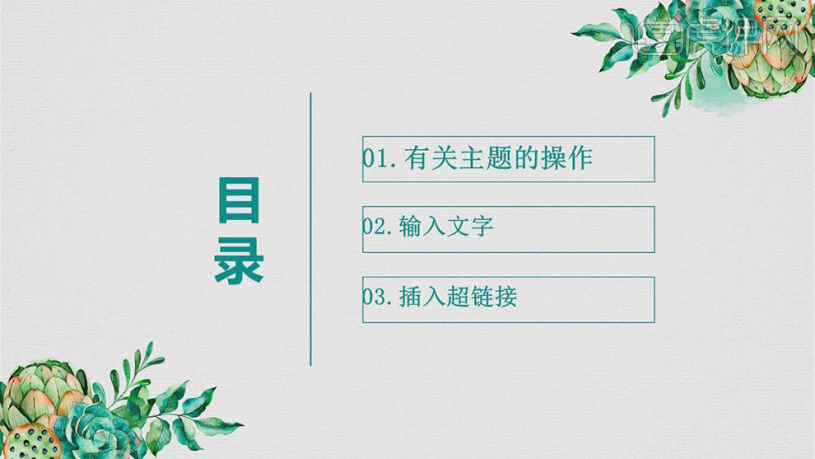
2,Xmind的主题操作属性有主题属性、展开主题、全选主题、主题调序。

3,主题的属性有插入、删除、撤销、复制、粘贴具体如图示。
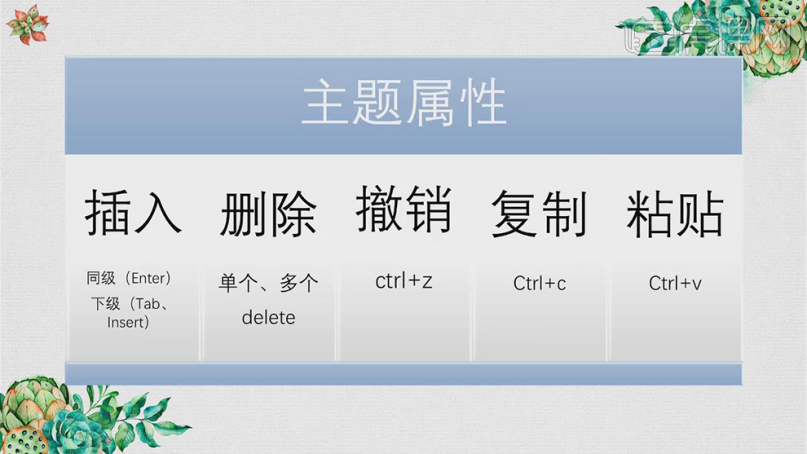
4,打开【Xmind8】软件,点击【新建】,按【Insert】插入下一级,再次选择【分支】,按【Insert】插入下一级,具体如图示。
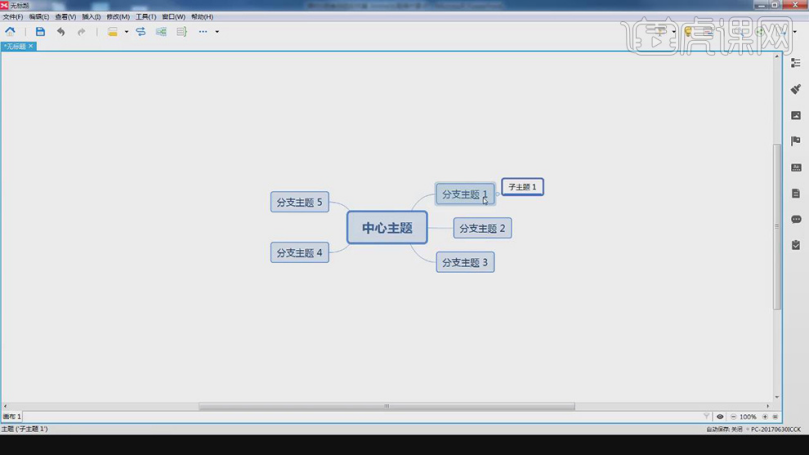
5,选择【分支主题】,按【Insert】插入下一级,按【Tab键】重复添加子主题,具体如图示。
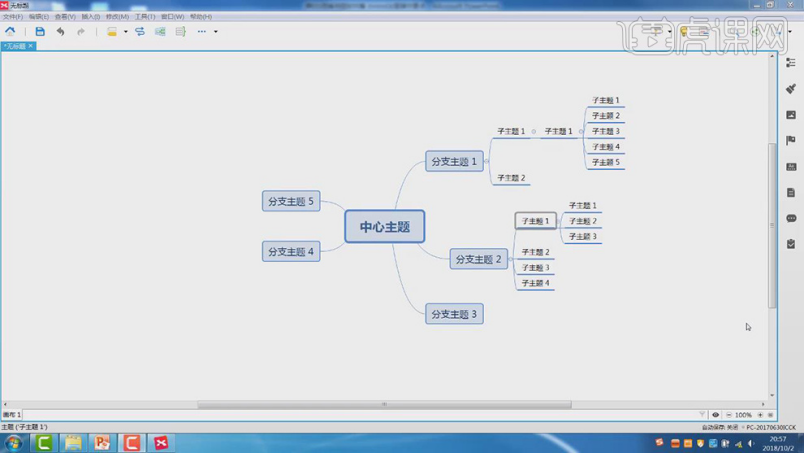
6,选择【子主题】,按【Delete】删除子主题。选择【子主题1】,按【Delete】删除,删除其子主题,具体如图示。
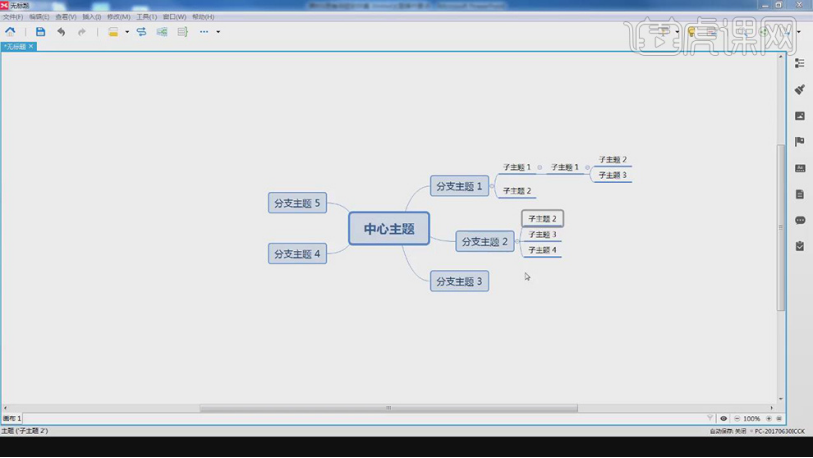
7,按【Ctrl+Z】撤销,选择【子主题】,按【Ctrl+C】复制,按【Ctrl+V】粘贴,具体如图示。
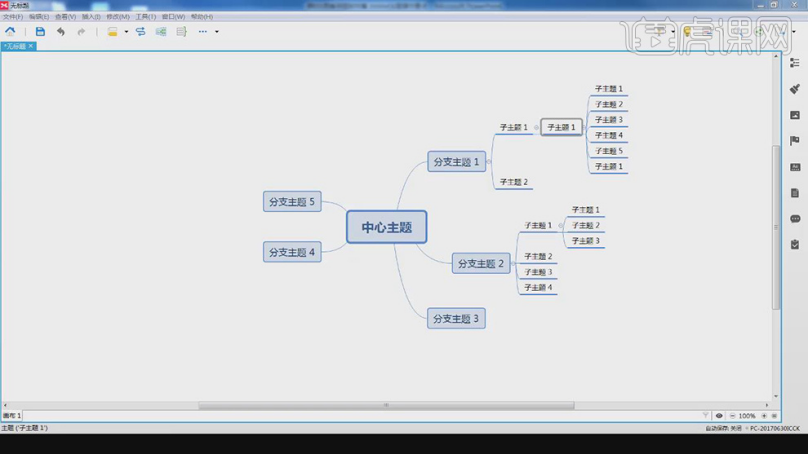
8,主题调序是通过提炼导图、不断调整顺序、拖动主题到任意位置、做一张导图反复琢磨、逻辑顺序,正常操作顺序。
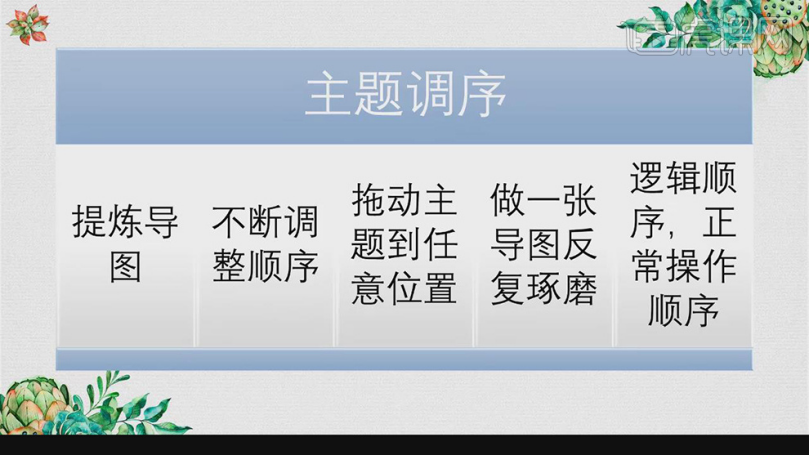
9,打开【Xmind8】软件,思维导图的主题排序可移动分支来调整位置,具体如图所示。
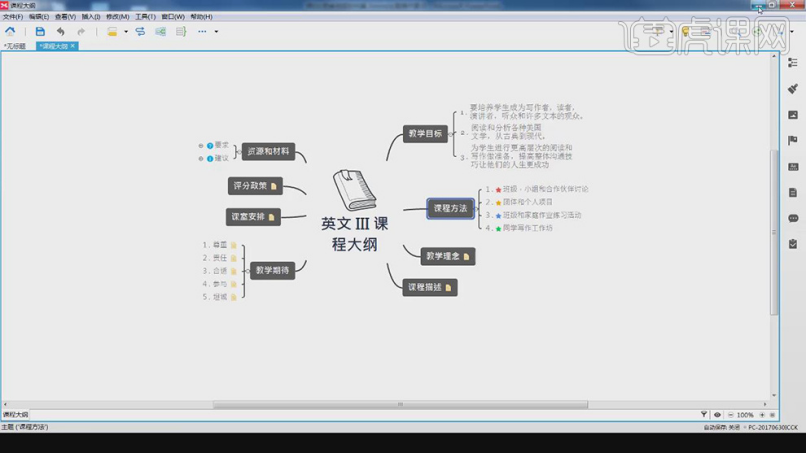
10,输入文字可对文字进行加粗字体、改颜色等、改字体等具体如图所示。
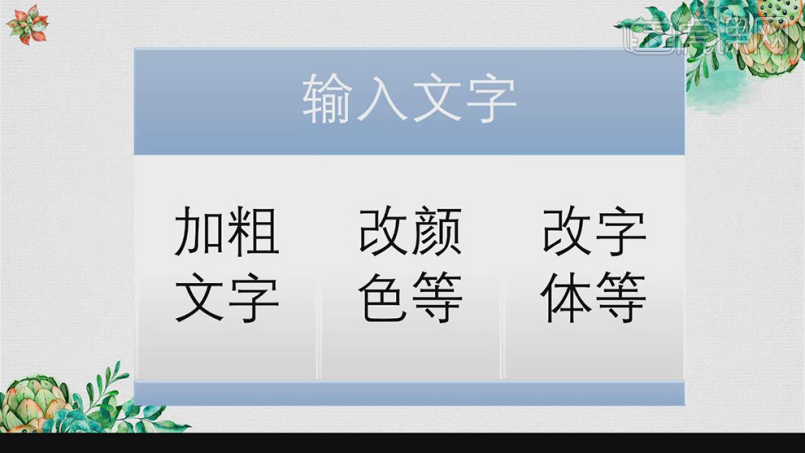
11,打开【Xmind8】软件,选择【主题】,可改变字体格式,具体如图示。
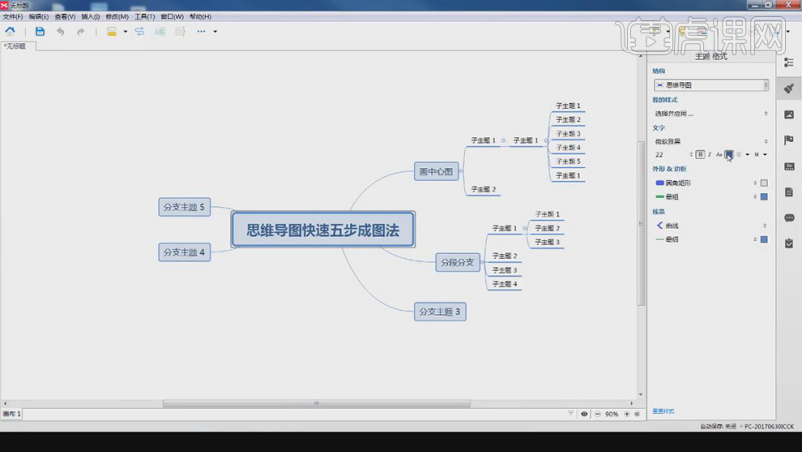
12,选择【分支】,【右键】-【插入】-【超链接】,输入【连接】,点击【确定】,具体如图示。
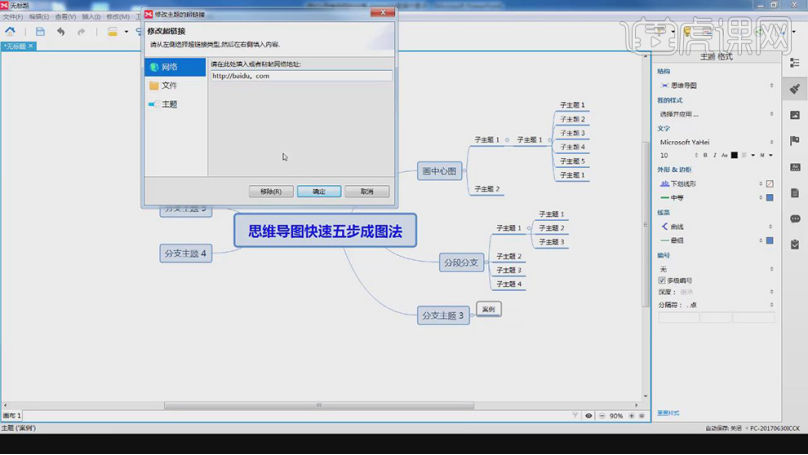
13,【标签】是对某主题简单解释与副标题。备注是某主题详细解释、注释文字、概念、网址解释。
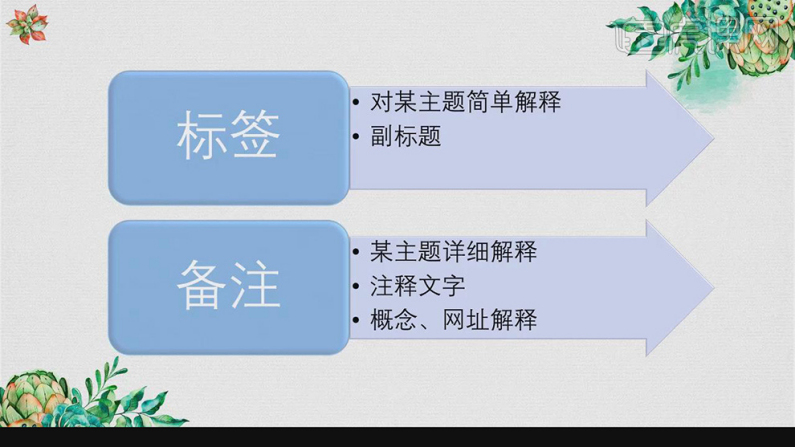
14,选择【分支】,【右键】插入【标签】,输入【文本】,添加【标签内容】,具体如图示。
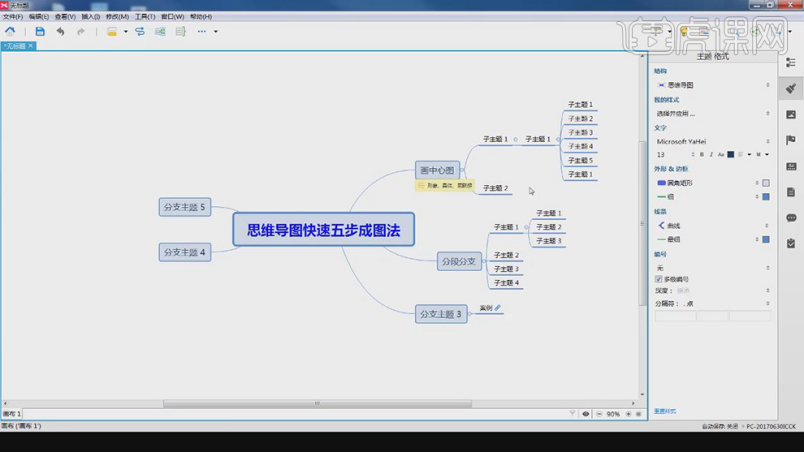
15,选择【分支】,【右键】插入【备注】,输入【文本】,具体如图示。
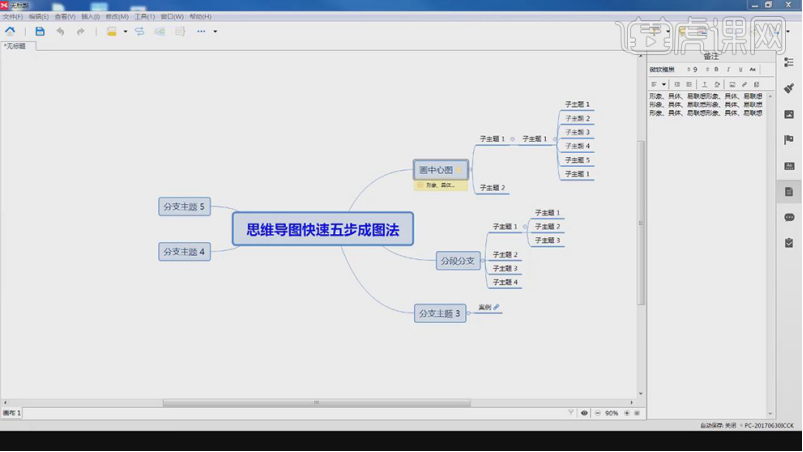
在线思维导图如何制作,答案就是以上所介绍的教程啦!当然关于在线思维导图的制作,还有很多很多的小技巧,不过我们当下要做的就是把基础学好,然后再进行深入的学习。毕竟地基稳固才能盖起摩天大楼呀!
本篇文章使用以下硬件型号:联想小新Air15;系统版本:win10;软件版本:Xmind(8)。
思维导图的相关基础知识有哪些?
今天小编为大家带来的教程就是思维导图。可能有些伙伴听说过思维导图,也有些伙伴可能学习过思维导图,都是用一些零碎的时间在网上学过或听过一些公开课。那么今天小编给大家带来的教程,可以让我们的思维变得更加清晰直观同时了解我们自己内在的思考结构,可以走进我们自己内心的世界去挖掘一些潜意识的思考。话不多说,那么就开始今天的教程吧!
1,本课课程安排具体如图所示。
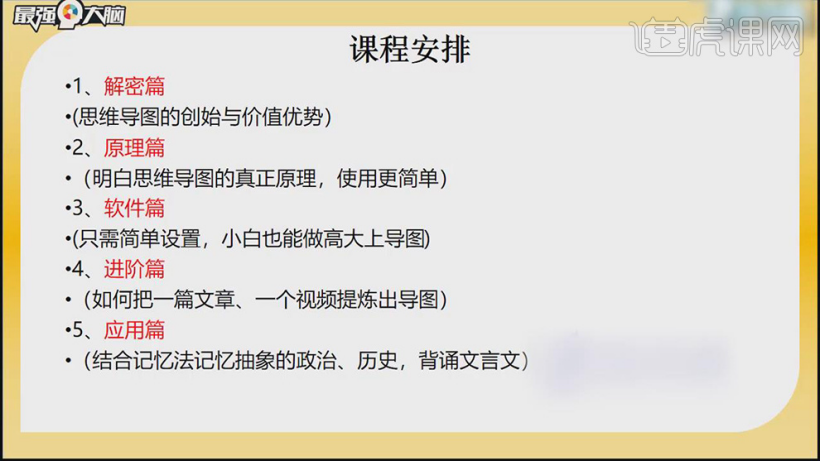
2,思维导图——解密篇,通过解密——思维导图的创始,学习——导图的价值优势。
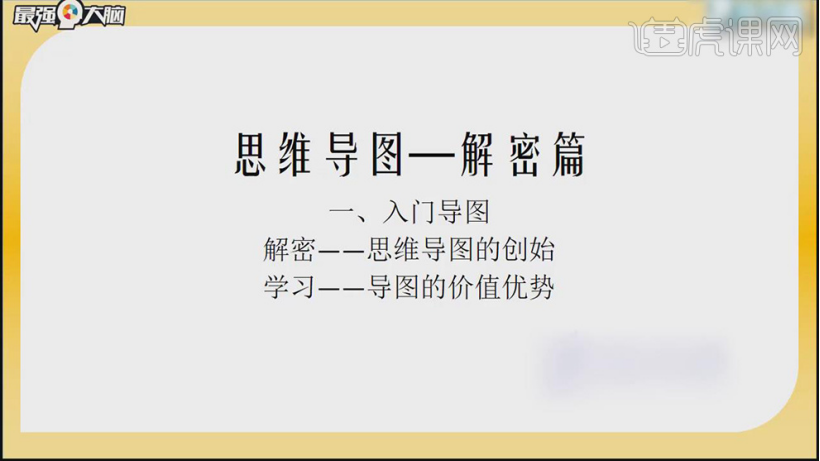
3,思维导图又叫心智导图,是表达发散性思维的有效图形思维工具,简单却又有效,是一种实用性的思维工具。
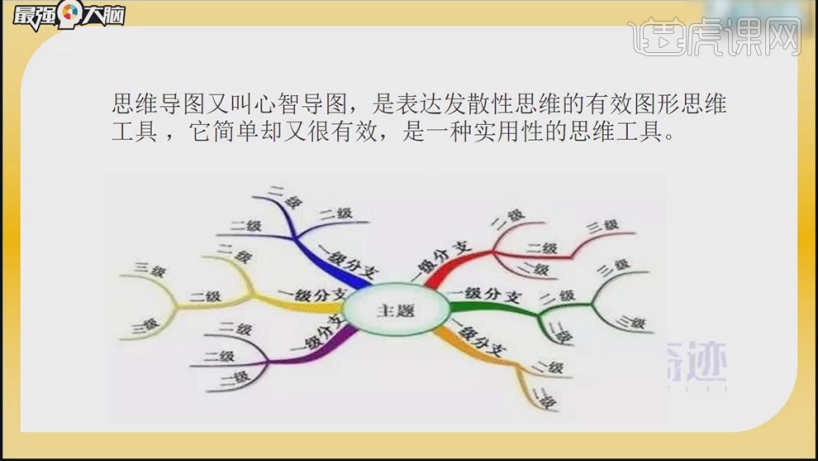
4,按照左脑理性的逻辑、语言、数学、文字、推理以及分析。利用右脑的图画、音乐、韵律、情感、想象、创作来分析。
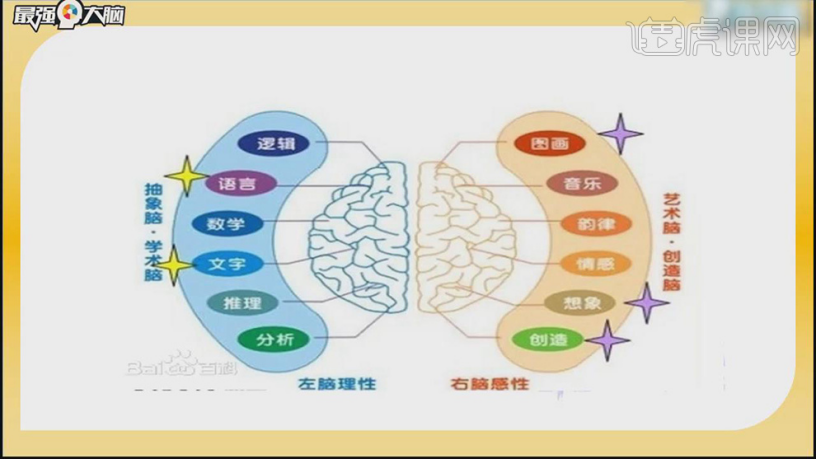
5,思维导图充分运用左右脑的功能,利用记忆、阅读、思维的规律,协助人们在科学与艺术、逻辑与想象之间平衡发展,从而开启人类大脑的无限潜能。
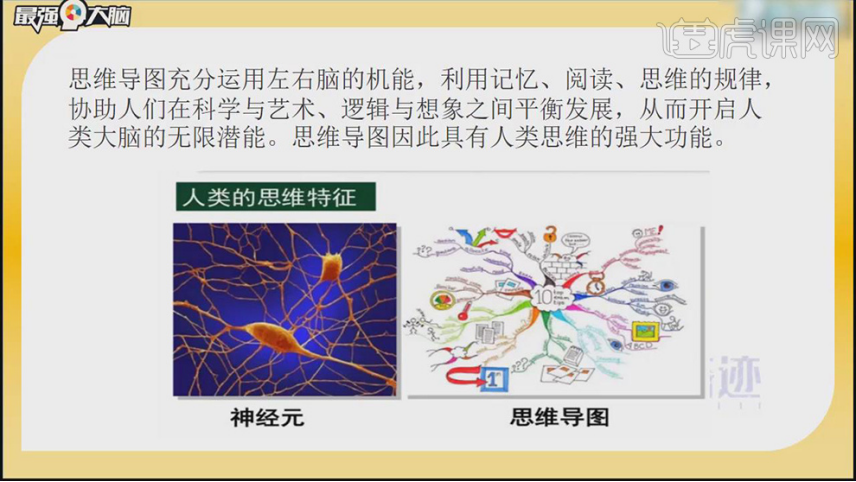
6,思维导图的创始人托尼博赞先生,是世界记忆锦标赛的创始人,世界记忆之父,记忆大师。

7,思维导图的诞生过程通过对记忆的兴趣、借书的经历、对笔记的研究、兼职家教。
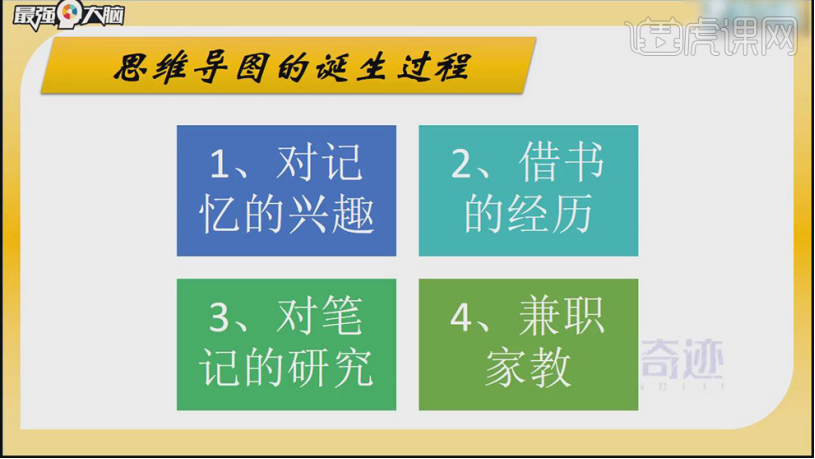
8,思维导图与传统相比策划课程方面没有方向,知识点不成系统,不利于复习、记笔记耗费时间、学习角度等问题。
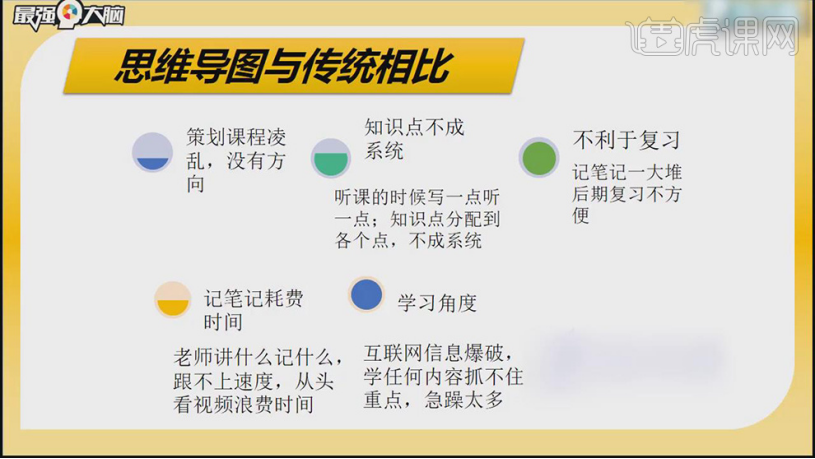
9,思维导图的价值优势具体如图示。

10,思维导图十大最有用的功能有提炼文章、记录灵感、策划课程、列出客户需求、管理计划。
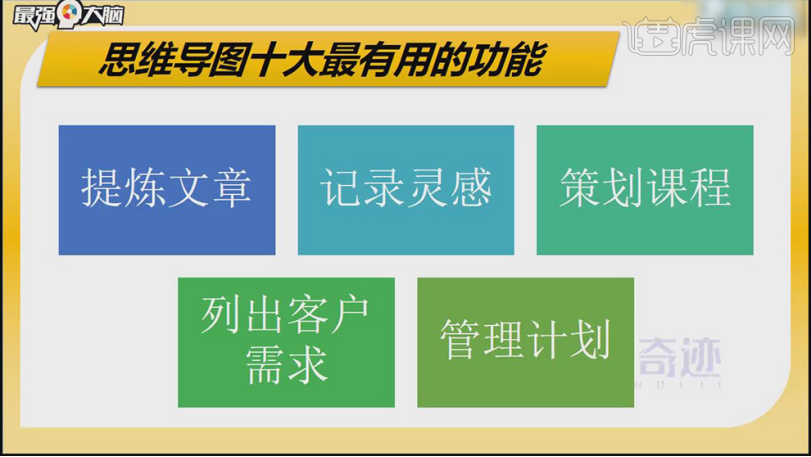
11,思维导图十大最有用的功能有管理自己的工作、写电子书、快速记笔记、快速复习、将一切凌乱的内容标准化。
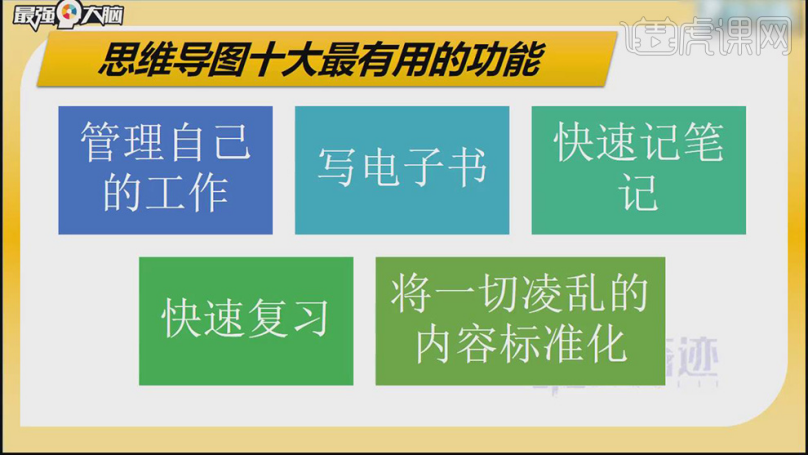
那么,今天有关于思维导图的基础知识,小编就先讲解到这里。希望大家看过以后可以进行知识巩固,强化自己的记忆。并把小编所介绍的知识应用在现实当中,这样也方便后续对思维导图的深入学习。
本篇文章使用以下硬件型号:联想小新Air15;系统版本:win10;软件版本:Xmind(8)。
word思维导图怎么做?
讲师们都需要提前制作线上课件,所以思维导图经常会在老师的word课件中出现,这样看起来复杂的思维导图是如何做出来的呢,今天我们就教大家word思维导图怎么做。希望能在日常的工作中给大家带来帮助。
1.打开word,点击“插入”-“形状”选择一个矩形。
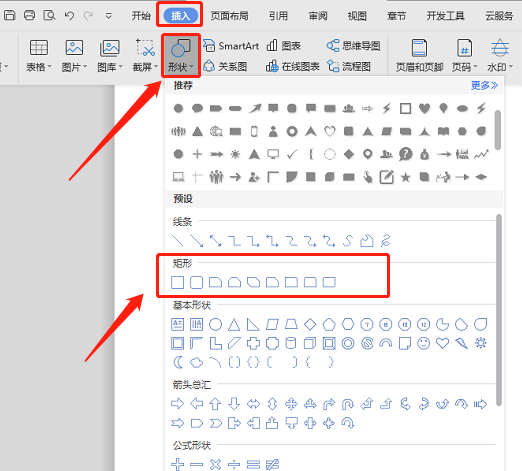
2.添加一个矩形后,输入相应文字(如下图所示)。
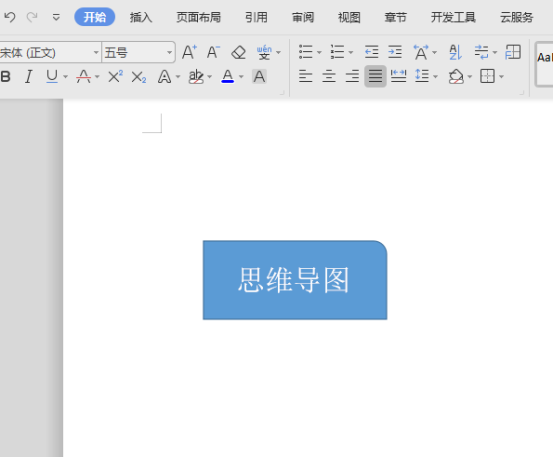
3.点击“插入”“性状”选择“线条”中的曲线(如下图所示)。
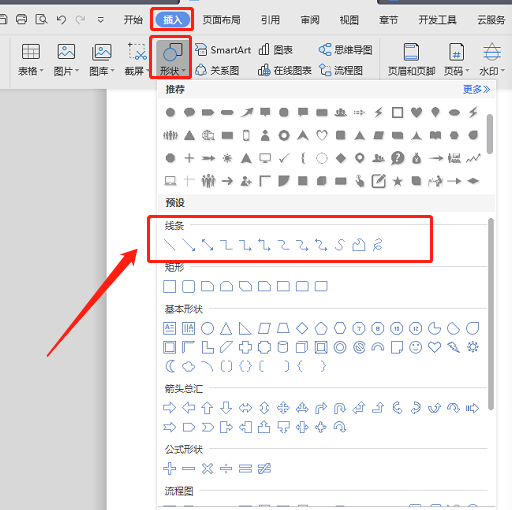
4.曲线”可以多添加几根(如下图所示)。
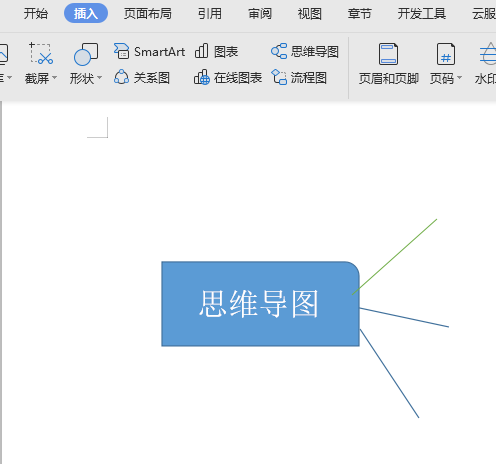
5.曲线后面加入矩形(如下图所示)。
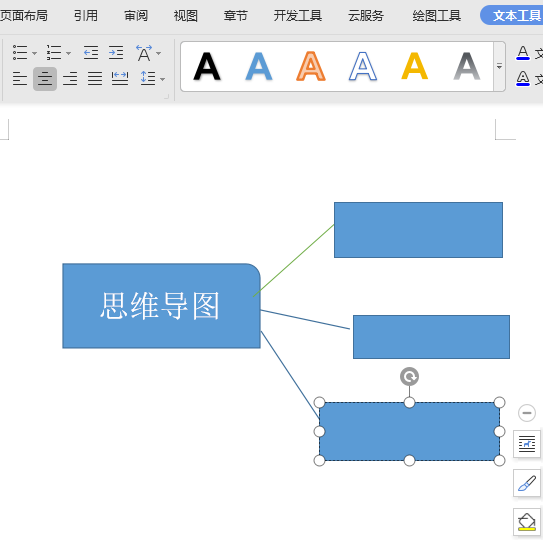
6.这样一个思维导图就做成了(如下图所示)。
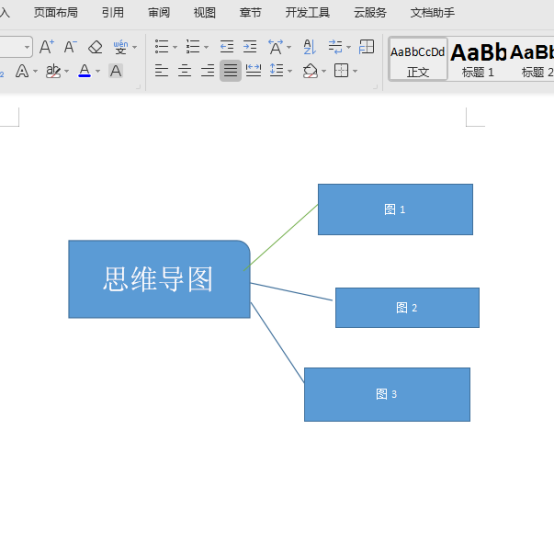
以上就是word思维导图怎么做的步骤,上面只是介绍了一个简单的思维导图的制作方法和步骤,我们课下可以在这个基础上,填加更多思维导图的分枝和样式,举一反三之后,相信看起来复杂的思维导图我们做起来会得心应手的。百听不如一练,课下多多练习吧。
本篇文章使用以下硬件型号:联想小新Air15;系统版本:win10;软件版本:WPS 2019。




